Khắc phục tình trạng giật, lag trên iOS 9 - Di Động Thông Minh
04/03/2019
8891
Phiên bản iOS mới nhất và cũng được cho là lớn nhất đã chính thức được tung ra, mang đến nhiều tính năng mới và nhiều cải tiến về hiệu suất – theo như tuyên bố của Apple. Không ít người đã nhanh chóng cập nhật iPhone, iPad lên hệ điều hành mới nhất, có những người đã cập nhật thành công và tận hưởng trải nghiệm tuyệt vời trên hệ điều hành này, nhưng cũng có những người không cập nhật được lên hệ điều hành mới nhất này hoặc cập nhật được nhưng lại gặp phải các vấn đề về mất ổn định cũng như giảm hiệu suất hệ thống.
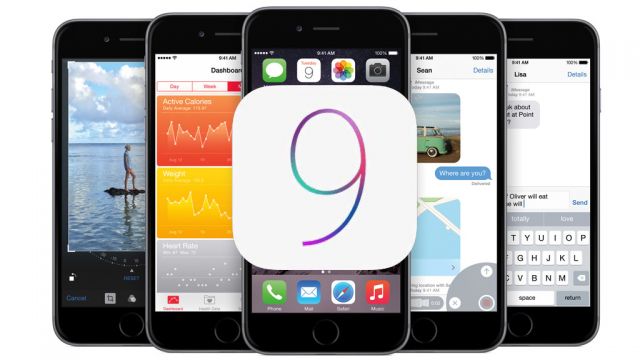
Phần đông người dùng đang tận hưởng những trải nghiệm vô cùng tuyệt vời trên thiết bị của họ ngay sau khi cập nhật lên iOS 9. Thậm chí, nhiều người còn cho biết, iOS 9 đã giúp cho phần cứng của họ đáp ứng tốt hơn, nhanh hơn và cung cấp nhiều không gian lưu trữ hơn so với iOS 8.4.1. Tuy nhiên, cũng không ít người than phiền về hiệu suất của thiết bị.
Nếu bạn đang rơi vào trường hợp này thì hãy thử một vài gợi ý của mình dưới đây để cải thiện hiệu suất trên thiết bị iOS của bạn.
1. Bật Reduce Motion (Giảm chuyển động)
Mỗi phiên bản iOS mới đều được trang bị một loạt các thiết lập và tùy chọn cấu hình được cất giấu sâu bên trong hệ thống. Một số thiết lập được coi là rất quan trọng, trong khi một số thiết lập khác thì không, chẳng hạn như hiệu ứng Reduce Motion – cho phép người dùng tùy chỉnh theo sở thích của họ.
Theo mặc định Reduce Motion được thiết lập ở trạng thái OFF, điều này có nghĩa là giao diện người dùng sẽ trong suốt và sống động hơn. Tất nhiên, khi đó, pin điện thoại sẽ nhanh hết hơn đồng thời khiến một số thiết bị xảy ra hiện tượng giật, lag.
Để ngăn chặn hiện tượng trên, bạn có thể bật Reduce Motion bằng cách vào Settings > General > Accessibility > Reduce Motion và bật công tắc lên.

2. Bật Reduce Transparency (giảm hiệu ứng trong suốt)
Một số thiết bị iPhone đời cũ hơn phải “oằn mình” để hiển thị được các hiệu ứng hình ảnh trong suốt trên iOS 9. Điều đó sẽ giúp cho giao diện trên toàn hệ thống đẹp mắt hơn nhưng cũng làm giảm đáng kể hiệu suất cũng như trải nghiệm người dùng. Rất may, tính năng Reduce Transparency (giảm hiệu ứng trong suốt) có thể dễ dàng bị vô hiệu hóa bằng cách vào Settings > General > Accessibility > Increase Contrast, sau đó bật công tắc Reduce Settings Transparency lên.

3. Tắt Background App Refresh
Khả năng cho phép các ứng dụng tự làm mới nội dụng ở chế độ nền không còn mới đối với iOS 9. Đây là một tính năng nhỏ nhưng rất có lợi cho các nhà phát triển ứng dụng giúp các ứng dụng của họ luôn được làm mới ngay cả khi chúng không hoạt động trên màn hình. Tuy nhiên, tính năng này cũng có thể gây ảnh hưởng không tốt đến hiệu suất cũng như tuổi thọ pin của thiết bị được cài đặt.
Bạn có thể vô hiệu hóa hoặc kích hoạt tính năng này bằng cách vào Settings > General > Background App Refresh và gạt công tắc sang OFF.

4. Tắt Siri Suggestions
Siri ngày càng trở nên thông minh hơn và được coi là một phần quan trọng được đổi mới trên iOS 9. Điều này có nghĩa là Siri ngày càng trở nên mạnh mẽ hơn và đòi hỏi nhiều tài nguyên hệ thống hơn khi mà cô trợ lý này ngày càng được tích hợp sâu vào iOS. Siri gợi ý cho người dùng về các ứng dụng, còn người, địa điểm và nhiều hơn nữa. Thậm chí, Siri có thể cung cấp cho bạn câu trả lời ngay trước khi bạn bắt đầu gõ câu hỏi. Tính năng này thực sự rất tuyệt vời đối với các thiết bị hiện đại nhưng lại không tốt cho các thiết bị có phần cứng hạn chế. Hơn thế nữa, Siri vẫn chưa hỗ trợ ngôn ngữ tiếng Việt nên có lẽ cách tốt nhất là bạn nên tắt tính năng gợi ý của Siri đi.
Để vô hiệu hóa Siri Suggestions, bạn vào Settings > General > Spotlight Search và bật công tắc chuyển đổi sang OFF.

5. Cài đặt lại iOS 9 thông qua iTunes
Khôi phục lại iPhone thường được coi là cách cuối cùng nếu người dùng muốn giải quyết các vấn đề liên quan đến hiệu suất của điện thoại sau khi cài đặt phiên bản iOS mới nhất. Tuy nhiên, theo kinh nghiệm trong quá khứ, nếu cập nhật lên iOS phiên bản mới nhất thông qua OTA có thể khiến thiết bị gặp vấn đề. Vì thế, cách tốt nhất là hãy kết nối thiết bị với iTunes và khôi phục lại để cài đặt lại bản cập nhật mới nhất cho nền tảng di động này. Đảm bảo rằng trước đó, bạn đã tạo một bản sao lưu đầy đủ các dữ liệu quý giá bởi mọi thứ sẽ bị xóa sạch.
Chúc các bạn thành công giứp chiếc máy của mình hoạt động mượt mà hơn !
Chủ đề hot
Tin xem nhiều
- 1Mộc Mobile – Didongthongminh 15 Trần Đại Nghĩa: Ghé Qua Liền Tay, Nhận Ngay Phụ Kiện Miễn Phí!
- 2Mua Máy Tính Bảng iPad Nguyên Bản Giá Tốt Cho Học Sinh, Sinh Viên: Mộc Mobile - Didongthongminh 15 Trần Đại Nghĩa
- 3iPhone 12 Pro Max năm 2025: Có còn đáng mua? Đánh giá chi tiết
- 4Rước Lộc Vàng, Đón Tết An Khang khi mua iPhone Cũ tại Di Động Thông Minh
- 5Hé lộ thông tin Realme Neo 7 cấu hình ngon và pin trâu nhất tầm giá
 iPad Cũ
iPad Cũ






Bình luận (0)
Viết bình luận của bạn
Địa chỉ email của bạn sẽ được bảo mật. Các trường bắt buộc được đánh dấu *